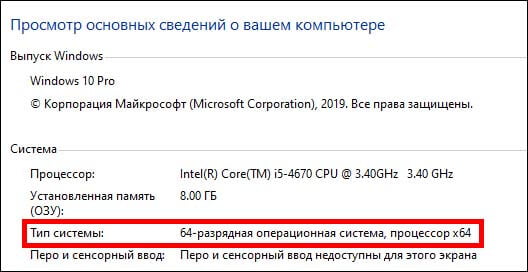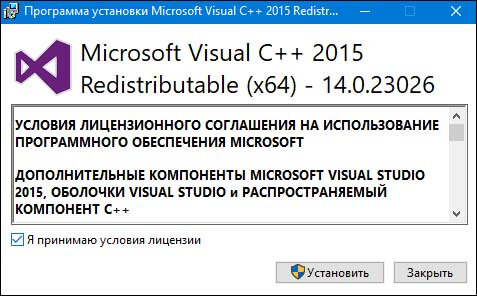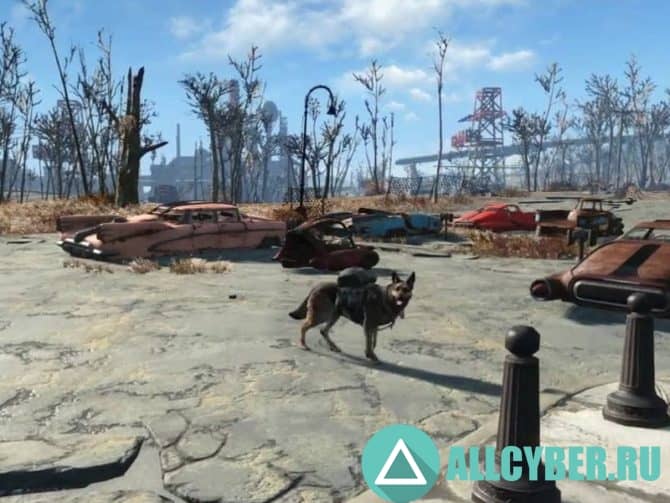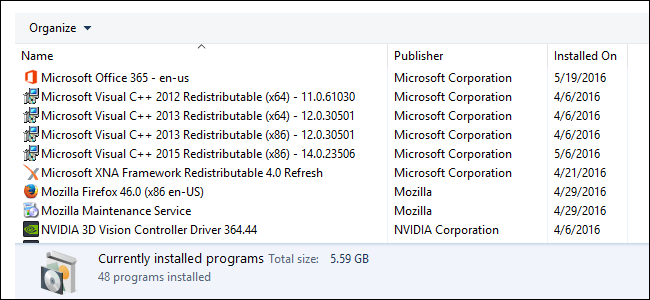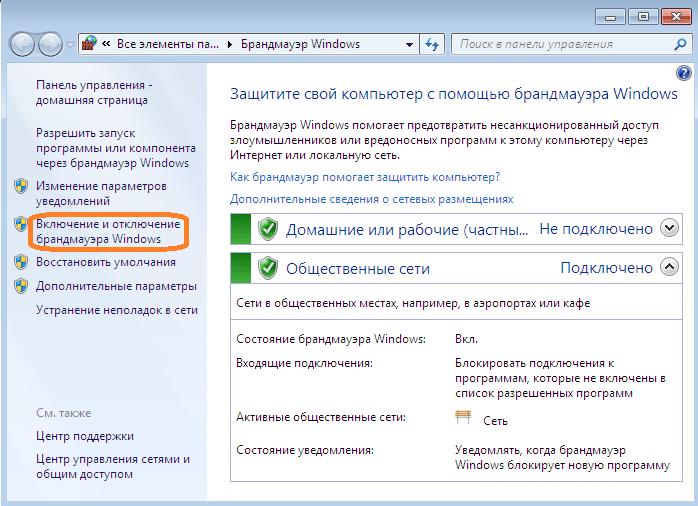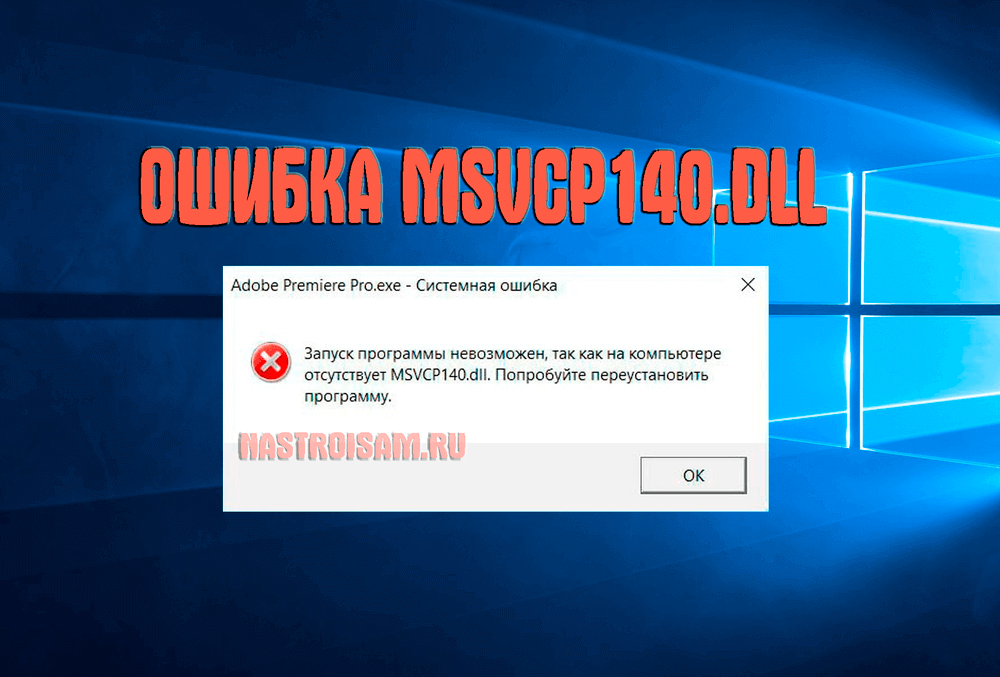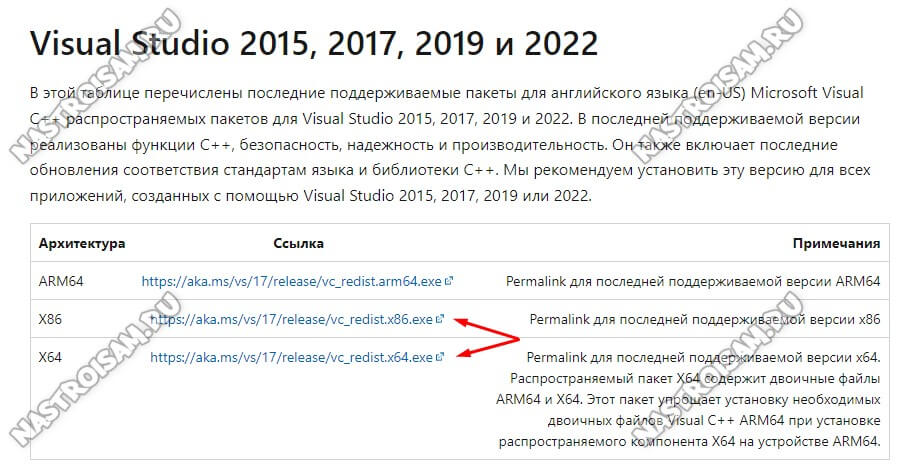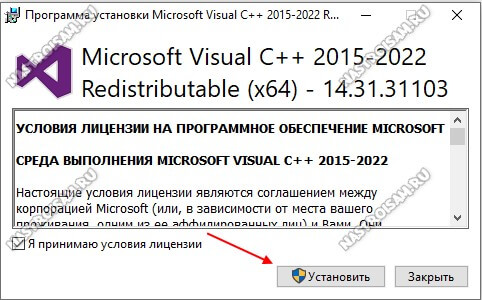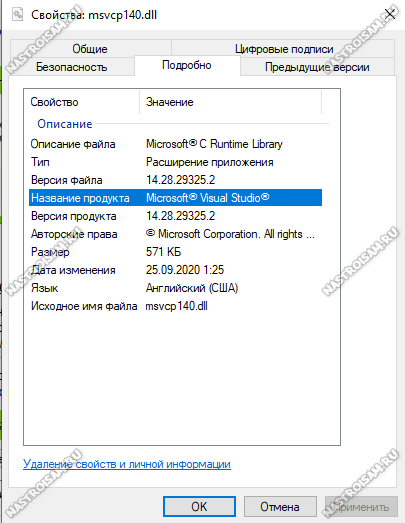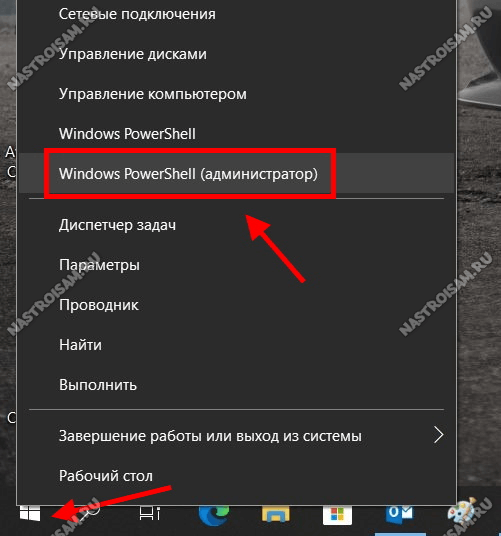PUBG – отличная игра, но у нее есть один большой недостаток. Это вечные ошибки. Причем, в новых обновлениях – старые ошибки исчезают не всегда, а вот новые – появляются с завидной регулярностью и сегодня – мы поговорим об одной из них, а именно – о msvcp140.dll, и, естественно о том, как ее исправить.
Что представляет собой ошибка msvcp140.dll
msvcp140 dll – это системная ошибка, оповещающая вас о том, что на вашем компьютере не хватает некоторых файлов.
А именно – данный файл является частью Microsoft Visual C++. Получается, что вам нужно будет исправлять не только отсутствие этого файла, но и работы программы в целом.
Как решить ошибку msvcp140.dll
Мы уже сказали выше, что вам нужно будет обновить или переустановить Microsoft Visual C++. Для этого – переходите на официальный сайт Майкрософт (https://www.microsoft.com/ru-ru/).
Там вы должны будете найти Microsoft Visual C++
Вы должны будете выбрать 1 из 2 файлов скачивания, для 64 битной системы или для 32 битной системы, в зависимости от того, что у вас стоит на компьютере. Скачивайте файл.
Теперь – открываете и устанавливаете скачанный файл. Он должен будет запросить сначала удаление старых файлов. Если этого не происходит – в пуске вбейте название Microsoft Visual C++ и удалите все файлы, хранящиеся у вас на ПК, естественно, кроме тех, что вы только что скачали.
После этого – начинаете установку нового Microsoft Visual C++, заходите в PUBG и забываете об ошибке msvcp140.dll.
Автор публикации
1 875
Если вы зарегистрируетесь сможете: скачивать все файлы с сайта, конкурсы, доступ к различным модулям.
Комментарии: 5Публикации: 359Регистрация: 05-08-2019
( 3 оценки, среднее 5 из 5 )
Невероятно, скольким людям пришлось столкнутся с появлением подобной ошибки при попытке запустить ту или иную игру, и такая же ошибка к сожалению любит встречать игроков, пытающихся запустить PUBG на своей компьютере. К счастью, эту ошибку так же просто решить как и ее вызвать.
Устраняем причины возникновения ошибки msvcp140.dll
Способ 1. Зайдите в список программ на вашем компьютере (через Панель управления) и удалите совсем (Microsoft) Visual C++ 2013. Нам потребуется его установить заново, поэтому скачиваем его с официального сайта Майкрософт
по ссылке
. После скачивания запустите файл, а затем перейдите в папку с распакованными файлами. Затем запустите файл vjredist-64.exe.
После успешной установки перезагрузите ваш компьютер и попробуйте запустить PUBG.
Способ 2. Альтернативный. Если нам сообщают об отсутствии файла msvcp140.dll, его можно легко скачать и закинуть в нужную папку. Переходим
по ссылке
и скачиваем архив с файлом. Распаковать его нужно в папку C:WindowsSystem32 и так же в папку C:WindowsSysWOW64, а теперь будьте уверены, игра запустится без ошибки файла msvcp140.dll.
Перейти к контенту
В данном гайде мы разберемся как устранить ошибку «cannot find msvcp140 dll pubg». Если у вас не запускается PUBG и пишет «tslgame.exe — системная ошибка, отсутствует msvcp140.dll» то данный гайд может вам помочь. Файл msvcp140.dll входит в состав Microsoft Visual С++ 2015, из этого следует что первым делом нужно установить или переустановить данный компонент.
Как мы выяснили нам нужно установить Microsoft Visual С++ 2015, для этого заходим вот сюда и качаем данный компонент. Далее устанавливаем Microsoft Visual С++ 2015 и перезагружаем компьютер. После данных манипуляций PUBG должен без проблем запуститься.
Но бывают случаи когда установка Microsoft Visual С++ 2015 не помогает, тогда вам нужно будет сделать еще кое что. Заходим вот сюда и загружаем обновление KB 2999226, будьте внимательны выбирайте именно для вашей версии windows. После того как скачали KB 2999226 установите это обновление и перезагрузите компьютер. Проверьте запускается ли теперь PUBG, если нет, то полностью удалите игру и установите снова. После всего этого PlayerUnknown’s Battlegrounds должен запуститься.

Решение ошибки «msvcp140.dll» в PUBG Lite, которая возникает при запуске лаунчера. Для этого понадобиться выполнить несколько простых действий.
Для начала давайте разберём причину этой проблемы. Для работы PUBG Lite у вас должна быть установлена библиотека Microsoft Visual C++. А файл msvcp140.dll — это название одного из её компонентов. Поэтому для решения ошибки мы установим свежую версию библиотеки из сайта Microsoft.
1. Перейдите на официальную страницу загрузки библиотеки по этой ссылке.
2. Убедитесь, что у вас стоит русский язык в списке и нажмите “Скачать”.
3. Поставьте галочку напротив “vc_redist.x64.exe”, если у вас установлена 64-битная версия системы. Но если вы используете 32-битную Windows, вам нужно выбрать “vc_redist.x86.exe”.
Чтобы узнать какая у вас версия системы, откройте рабочий стол. Дальше нажмите правой кнопкой мышки на “Этот компьютер”. Дальше выберите “Свойства”. Напротив пункта «Тип системы» будет указана нужная информация.
4. Выберите “Next”.
5. Сохраните файл на свой компьютер. Если браузер не предлагает сохранить файл, тогда нужно выбрать “Нажмите здесь, чтобы загрузить вручную”.
6. Откройте файл установки.
7. Поставьте галочку напротив «Я принимаю условия».
8. Нажмите “Установить”.
Дождитесь окончания установки Microsoft Visual C++. Дальше нужно перезагрузить компьютер. После этого можно перейти к игре. Желаем хорошо провести время в PUBG Lite!
Приветствую, дорогие друзья! Многие из пользователей ПК сталкиваются с проблемами невозможности запуска приложений в Microsoft Windows по причине не найденного dll файла в системе. Ошибки такого плана бывают разные, и я уже рассказывал в предыдущих своим заметках, как бороться с отсутствием msvcr120.dll и vcruntime140.dll. В этой заметке хочу рассказать о другом файле, msvcp140.dll что это за ошибка и как исправить самостоятельно.
Проблема проявляется при запуске современных игр, к примеру Цивилизация 5 или Мафия 3, и другие, это навскидку. А также популярных прикладных программ, таких как Skype, Adobe Premiere. В этой статье мы попытаемся разобраться с проблемой вместе, почему пропадают системные dll что это за ошибка, расскажу подробно что с этим делать.
Запуск программы не возможен, так как на компьютере отсутствует msvcp140.dll. Попробуйте переустановить программу.
Многие пользователи Microsoft Windows сталкиваются с ошибкой библиотеки msvcp140 dll после установки нового софта или игры. Проблема может возникнуть как из-за нарушений внутренней работы операционной системы, так и по причине того, что многие геймеры чаще предпочитают скачать бесплатно игру с пиратского сайта, чем приобретать ее официально.
В результате после запуска программы появляется окно с предупреждением: запуск программы невозможен, так как на компьютере отсутствует msvcp140.dll. Попробуйте переустановить программу.
Что за ошибка msvcp140.dll
Специфика архитектуры операционной системы Windows предполагает использование множества так называемых динамических библиотек – файлов с расширением «dll». Данная особенность характерна и для x32-систем, и для 64-битных ОС от Microsoft.
Хотя обычному пользователю не обязательно знать о назначении данных файлов, нередко возникают ситуация, когда при попытке запуска только что установленного приложения, системе не удается этого сделать, поскольку нужный dll файл куда-то исчез или его не было изначально.
Исправь система данную ошибку самостоятельно, пользователь и не заметил бы ее, однако приходиться разбираться в технических нюансах. Потенциально проблемных dll в Виндовс несколько и файл msvcp140 входит в их число. Системная библиотека msvcp140.dll включена в программный пакет Microsoft Visual С++ 2015, используемый разработчиками ПО под ОС Виндовс.
Свойства файла msvcp140.dll
Он требуется для запуска целого ряда игр и различного софта. Поскольку это одна из последних версий дистрибутива, чаще всего ошибки возникают с новыми играми, такими как Мафия 3 или Civilization 6. Также пользователи могут столкнуться с трудностями после установки новой версии Скайпа и многих других программ.
Изначально библиотечного файла msvcp140 нет в операционной системе – для его появления требуется устанавливать Microsoft Visual C++, чаще всего дистрибутив инсталлируется вместе с игрой. Последнее время очень частые случаи когда распространяемый пакет Visual C++ не включен в установочный пакет с игрой или софтом. Из-за этого и вываливаются пугающие окна пользователя.
к оглавлению ↑
Как исправить ошибку msvcp140.dll самостоятельно
Чтобы установить msvcp140.dll, можно скачать пакет разработчика отдельно с сайта Microsoft или же установить в ручную. Чтобы удостовериться, что файл присутствует в вашей Windows, перейдите по адресу и найдите файл на который ругается система:
C:WindowsSystem32 для 32-битной системы (подходит и для Windows 
C:WindowsSysWOW64 для 64-разрядной системы.
Просто скопируйте адрес в Проводник, как показано на скриншоте, и вы попадете куда нужно. Дальше ищите файл по имени.
Где искать файл msvcp140.dll в системе
Если искомый файл не обнаружен, причины могут быть следующие:
- библиотеку удалила антивирусная программа, так как она была заражена или повреждена вредоносным ПО;
- пользователь сам случайно удалил системный ДЛЛ-файл в процессе удаления другой программы или игрушки;
- отсутствует файл msvcp140 или просто поврежден.
Разобравшись с первопричинами проблемы, переходим к изучению способов, как ее решить. Для этого необходимо скачать файл msvcp140 dll и правильно установить его в систему. Также будут рассмотрены альтернативные, опробованные на практике варианты.
к оглавлению ↑
Скачать и установить Microsoft Visual С++ 2015
Простейший способ устранения ошибки – установить актуальную версию дистрибутива Visual C++ 2015, который можно найти и скачать, перейдя по ссылке ниже.
Скачать Распространяемый компонент Microsoft Visual C++ 2015
Скачать msvcp140.dll с официального сайта Microsoft
Инсталляция пакета заново скопирует нужные файлы и зарегистрирует их в системе самостоятельно. На официальной странице для скачивания выбираем из двух предложенных файлов-установщиков подходящий вариант для версии вашей Windows. Скорее всего, у вас система на 64 бит и ставить нужно оба файла. Для 32-разрядных систем требуется только x86-версия.
После перезагрузки системы в подавляющем большинстве случаев ошибка исчезает, однако, если проблемная программа и дальше не запускается, необходимо попробовать способы описанные ниже.
к оглавлению ↑
Скачать msvcp140 и установить в ручную
Для применения данного способа требуется загрузить файл вручную. К сожалению, Майкрософт не предоставляет возможность отдельно получить msvcp140 dll, скачав его для Windows 7 x64 или x86 на официальном сайте. Что делать в таком случае и как исправить ошибку? Придется поискать msvcp140 на сторонних ресурсах, на которых хранятся подобные файлы библиотек, которые подойдут для Windows 7, 8, 10.
Внимание! Имейте ввиду, скачивать бездумно с интернета не всегда безопасно, так как на некоторых сайтах можно легко подхватить вирус, либо вы получите неактуальную версию библиотеки.
Чтобы быть полностью уверенным, что установленные файлы не навредят ОС, рекомендуем воспользоваться ссылками ниже, или найти самостоятельно на сайте dll-files.com
Скачать msvcp140.dll для Windows 7/8/10 x86 [Размер: 0,15 MiB]
Скачать msvcp140.dll для Windows 7/8/10 x64 [Размер: 0,19 MiB]
Теперь давайте разберемся куда кидать скачанный файл msvcp140.dll. После загрузки файл необходимо скопировать в системную папку операционной системы, в которой храниться системные файлы.
Как упоминалось ранее, путь выглядит следующим образом:
C:WindowsSystem32 для 32-битной системы
C:WindowsSysWOW64 для 64-битных систем.
Скопируйте также, скачанный dll-файл в папку с программой или игрой, которая отказывалась запускаться. Для этого кликните правой кнопкой мыши по ярлыку программы, выберите из меню «Свойства» и нажмите в открывшемся окошке кнопку «Расположение файла», после чего будет открыта корневая папка игры, куда и следует поместить dll.
Чтобы ошибка была исправлена, необходимо дополнительно провести процедуру регистрации файла в системном реестре, по сути – установить dll в виндовс, чтобы операционная система могла с ней работать. Для этого нажимаем сочетание клавиш Win+R и в появившемся окошке набираем команду, как на скриншоте, после чего нажимаем Enter.
Или зарегистрируйте файл, старым добрым способом, через командную строку.
Запустите командную строку от имени администратора, в ней пишете:
если система 32Bit — regsvr32 C:windowssystem32msvcp140.dll
если система 64Bit — regsvr32 C:windowsSysWOW64msvcp140.dll
Если после установки отсутствующей библиотеки запуск игры и дальше сопровождается ошибкой, можно попытать устранить ее другими способами.
к оглавлению ↑
Переустановить проблемный софт
Если вышеперечисленные способы переустановки dll для Windows не помогли и снова появляется ошибка как исправить ее вручную? Можно попробовать сделать переустановку самой программы.
К примеру, если при попытке запуска Mafia 3 возникает ошибка msvcp140.dll, для решения проблемы необходимо удалить игру, воспользовавшись стандартным способом, перезагрузить ПК и запустить установщик заново, следую указаниям и рекомендация при установки.
О том, где скачать игры мы рассказывать не будем – тут у каждого свои предпочтения, однако советуем использовать лицензионное ПО, поскольку с ним хлопот намного меньше.
к оглавлению ↑
Установить обновления системы KB2999226
Компания Microsoft периодически выпускает обновления для своих операционных систем, в которых учитываются и исправляются внутренние ошибки. В нашем случае можно воспользоваться скачиванием обновления KB2999226 для Windows 7.
Скачать обновление для Windows 7 x86 (KB299226)
Скачать обновление для Windows 7 x64 (KB299226)
Информацию о том, что это такое и для чего нужно, можно прочитать на официальной скриншоте. Здесь же доступны ссылки для скачивания обновления, рассчитанного под конкретную версию системы. После завершения установки и перезагрузки системы, попробуйте стартовать игру, запуск которой стал невозможен, так как на компьютере пользователя отсутствует файл msvcp140.dll.
к оглавлению ↑
Подведем итоги
Подводя итоги, можно констатировать следующее, если Виндовс потеряла доступ к одному из системных файлов или у нее отсутствует msvcp140.dll в системной папке, многие современные игры, такие как Цивилизация 6, откажутся запускаться, требуя обновления системных ресурсов.
Проще всего устранить ошибку путем установки пакета Visual C++ 2015, содержащего данный файл. Этот способ проще, поскольку не требует от пользователя ручных операций с msvcp140 dll – о том, куда кидать данный файл и как установить его в системе инсталлятор решит самостоятельно.
Если он не решил проблему, воспользуйтесь одним из альтернативных вариантов: установкой отдельной библиотеки, удалением и переустановкой проблемного приложения или инсталляцией обновления KB2999226.
P.S. Надеюсь статья была полезной, и помогла решить ошибку отсутствующего файла msvcp140.dll. Если у Вас остались вопросы или пожелания, оставляйте в комментариях.

Описание
PLAYERUNKNOWN’S BATTLEGROUNDS — крупный проект, который пользуется огромной популярностью у пользователей по всему миру. Несмотря на этот факт, многие пользователи, которые играют в нее, встречаются с большим количеством проблем и ошибок. Большинство из них, к сожалению, им приходится решать самостоятельно. Одна из ошибок — Cannot Find msvcp1400 DLL.
Ошибка pubg msvcp140 dll
Такая ошибка может появляться из-за того, что во время установки PUBG, не был установлен определенный файл. Как уже стало понятным, он носит название msvcp. Также в этой ошибке написано то, что нужно переустановить игру. Правда, порой это не помогает. Для того, чтобы решить эту ошибку, нужно выполнить сразу ряд следующих действий:
- Сначала нужно переустановить игру PUBG. То есть, пользователю нужно удалить ее со своего компьютера и установить вновь. Удалить игру можно с помощью панели управления Windows или через утилиту Ccleaner. Если же пользователь использует утилиту Steam для игры в Pubg, то вместо переустановки можно проверить целостность файлов. Так можно решить эту проблему.
- Переустановка графических драйверов. Пользователю нужно удалить с компьютера файлы драйверов, связанных со своей видеокартой. После этого их нужно установить вновь для того, чтобы все работало нормально. Рекомендуется использовать официальный сайт Nvidia или AMD для того, чтобы установить драйвера. Еще можно воспользоваться утилитой Driverpack Solution. Она самостоятельно проверит драйвера и обновит их, если это необходимо.
- Обновление Windows. Для того, чтобы не встречаться с этой ошибкой вновь, пользователю необходимо обновить свою операционную систему. Это делается для того, чтобы сама система не удаляла файл, необходимый для работы PUBG.
Уже после того, как все эти действия будут выполнены, пользователь может забыть про ошибку msvcp. Не стоит пытаться скачать этот файл из интернета для того, чтобы решить ошибку. Она не решается таким образом, да еще и высок шанс того, что пользователь получит себе вредоносное программное обеспечение на компьютер. Поэтому нужно использовать только те действия, что были указаны ранее.
Проблема известна многим геймерам, которые играют в популярные игры библиотеки Steam и не только. Ошибка «Cannot find MSVCP140.dll. Please, re-install this application» может возникать как при установке игры на ваш компьютер, так и при ее запуске. Столкнувшись с этой ситуацией многие оставляют затею поиграть в игру и удаляют остатки файлов или закрывают лаунчер без попыток разобраться в баге, а зря. Если прочитать следующие рекомендации, то в скором времени вы снова запустите успешно установленную игру.
Текст ошибки переводится как «невозможно найти определенный файл, пожалуйста, переустановите это приложение». Это значит при установке нашей игры файл MSVCP140.dll не был установлен или в процессе установки случилось его крушение. Из этого ясно одно – этот файл необходим для дальнейшей успешной работы игры. MSVCP140.dll используют и другие программные продукты, такие как Microsoft Visual Studio. Сам Windows этого файла не имеет, обычно он устанавливается вместе с программами и играми. И в некоторых ситуациях могут происходить сбои, при которых этот файл не устанавливается, но программа продолжает его запрашивать.
Стоит упомянуть, что также могут возникать ошибки Skidrow, D3DCOMPILER_47.dll и kernel32.dll.
Содержание
- Переустанавливаем программные компоненты Windows
- Отключаем брандмауэр Windows
- Правильно устанавливаем игру
- Сервисы по поиску dll-файлов
Переустанавливаем программные компоненты Windows
Чаще всего помогает для устранения ошибки «Cannot find MSVCP140.dll» переустановка компонентов Microsoft Visual Redistributable и Microsoft Visual C++. Не спешите удалять и устанавливать их заново. Делайте все рекомендации по порядку.
- Сначала найдите эти компоненты на своем компьютере. Для этого откройте «Панель управления», «Программы и компоненты». И найдите их среди списка, выберите и нажмите «Удалить» вверху на панели.
- Далее скачайте утилиту CCleaner для того, чтобы почистить вашу систему. Установите и запустите программу. Слева выберите чистку реестра и запустите анализ. Далее справа внизу нажмите исправить.
- Теперь можете устанавливать необходимые пакеты Microsoft Visual. Для этого нужно посетить официальный сайт компании по этой ссылке https://www.microsoft.com/ru-ru/download/details.aspx?id=53840.
Отключаем брандмауэр Windows
Одной из причин ошибки с динамическими библиотеками может быть блокировка файерволом брандмауэра компонентов игры при установке или запуске. Для того, чтобы он не мешал нам, его необходимо отключить. Для этого:
- Нажмите на кнопку «Пуск», далее откройте «Панель управления», найдите среди списка «Брандмауэр Windows» и слева в блоке нажмите «Включение и отключение брандмауэра».
Откроется окно, в котором нужно проставить пункты во всех разделах – «Отключить».
Закрываем все окна и снова пытаемся установить или запустить игру.
Правильно устанавливаем игру
Есть некоторые нюансы при установке игры, которые должны помочь запустить ее без ошибки Cannot find MSVCP140.dll. Не устанавливайте игру или программу на тот диск, на котором стоит система. При установке создайте папку как можно ближе к главному каталогу, например, D:PUBG. По пути к папке с игрой не должно быть никаких кириллических символов, иначе проблемы могут возникать и другого характера. Все папки должны быть названы английскими буквами.
Прежде чем запускать игру откройте антивирусное ПО на вашем компьютере (если оно имеется) и убедитесь в том, что в карантине нет файлов, которые относятся к игре. Если они там есть их необходимо удалить из хранилища, иначе запуск будет блокироваться антивирусом. Здесь же, в антивирусе добавьте папку с игрой в список доверенных приложений, дабы в будущем с антивирусом не возникало никаких проблем. Игру будут обходить все дальнейшие проверки на вирусы. Но все же один раз проверить установленную папку стоит, но это можно сделать и позже.
Если ничего из вышеописанного не помогает, тогда установите самостоятельно недостающий файл динамической библиотеки. Для этого существуют специальные сайты, которые предлагают обширные хранилища dll-файлов. Чтобы их скачать, вам нужно лишь вбить запрос в поиске на этом сайте. Одним из таких сервисов является https://dll.ru/.
Интерфейс очень прост – пишите в строке поиска запрос, открывается окно с нужным файлом, жмете на него и переходите на страницу выбора разрядности системы и принадлежности файла. Справа от каждого варианта кнопка «Скачать». Вы можете как скачать на свой компьютер файл библиотеки, так и установить его «из облака».
Для тех, кто не знает, как устанавливать такие файлы в систему – лучше выбрать вариант установки «из облака». В этом случае от вас потребуется только подтвердить установку и система все сделает за вас. Этот способ ко всему является еще и одним из самых простых и удобных. После установки файла желательно перезагрузить систему и снова запустить установку игры, чтобы убедиться, что ошибка «Cannot find MSVCP140.dll. Please, re-install this application» больше вас не беспокоит.
При запуске современной игры может выскочить ошибка «Запуск программы невозможен, так как на компьютере отсутствует mcvcp140.dll». Ещё один возможный вариант развития событий – когда компьютер пишет «Не удается продолжить выполнение кода, поскольку система не обнаружила msvcp140.dll», как было у меня при запуске Skype и Skype, Adobe After Effects.
Специально для тех, кто столкнулся с подобным, я хочу рассказать, что это за файл и как можно скачать msvcp140.dll, чтобы исправить ошибку «Запуск программы невозможен» в операционной системе Windows.
Операционные системы Microsoft используют просто огромное количество динамических библиотек – это как раз те самые файлы с расширением dll. Понятно, что все возможные библиотеки сразу в Windows не впихнёшь – дистрибутив будет просто нереальный. Да и смысла в этом особо-то и нет. Поэтому, большинство dll’ок в системе появляется уже после, вместе с установкой приложений.
Но нередко возникают и проблемы, связанные с этим. Чаще всего я встречаю такое на компьютерах, где постоянно устанавливается и затем удаляется разные программы. Яркий пример – игровой компьютер, где ребёнок или подросток ставит всё подряд, что ему нравится. Причём в большинстве своём в ход идут так называемые «репаки» с играми, скачанные с разных торрент-трекеров. Часть из этих репаков вообще собирается «на коленке» кем попало. Вот тут-то как раз и вылезают ошибки с теми библиотеками, которые не были установлены. Как исправить ошибку msvcp140 dll в этом случае? Тут всё просто — нужно скачать и установить в Windows 10 эту библиотеку. Качать в этом случае надо с официального сайта Microsoft, чтобы не поймать вирус.
А ещё бывает так, что установщик программы или игры копирует свои DLL’ки более старой версии и заменяет ими библиотеки более новой версии. А в результате какие-то установленные ранее программы начинают ругаться ошибками. либо установились поверх существующей версии. В этом случае можно попробовать поискать и скачать msvcp140.dll нужной версии на просторах интернета. Такой вариант тоже рабочий, но он опасен тем, что может быть заражен вирусом и Вы притащите себе в систему какую-нибудь бяку.
Как восстановить файл msvcp140.dll с официального сайта
Смысл этого способа в том, что надо зайти на официальный сайт Microsoft и скачать распространяемый пакет библиотек Microsoft Visual C++. Там будет не только файл msvcp140.dll, но и большинство остальных наиболее востребованных играми и приложениями DLL’ок.
Перейдите по этой ссылке, найдите раздел «Visual Studio 2015,2017,2019 и 2022». Здесь надо выбрать и скачать нужную версию распространяемого пакета библиотек.
• Если у вас 32-битная Windows 10, то надо скачать только версию для x86 — файл vc_redist_x86.exe. Для 64-битной системы надо скачать обе версии — и x64, и x86.
• После того, как удалось скачать исполняемые файлы – vc_redist.x86.exe и vc_redist.x64.exe – запустите по очереди установку каждого из них.
После завершения установки – перезагрузите компьютер. Теперь ошибка «Запуск программы невозможен, отсутствует msvcp140 dll» должна исчезнуть, так как 32- и 64-разрядные версии этой библиотеки появятся в соответствующих папках ОС.
Как скачать файл msvcp140.dll отдельно и установить его
Этот способ крайне нежелателен и пользоваться им стоит только в самом крайнем случае. Выше я уже рассказал, про то, что так можно легко подцепить вирус и потерять свои данные. Второй момент – для 32-битных систем надо скачивать только 32-битную версию библиотеки, а для 64-битных – обе версии. Но если всё же решились на такой способ (например, когда можно скачать библиотеку msvcp140.dll не с Интернета, а с другого своего компа на флешку), то в любом случае обязательно проверьте его антивирусом. Если он у Вас не установлен, то не поленитесь скачать бесплатный сканер DrWeb CureIT и проверить файл с его помощью. И вот только после тщательной проверки можно копировать его в системную папку.
На всякий случай выложу свою версию библиотеки msvcp140.dll — скачать: ссылка.
- C:WindowsSystem32 — для 32-bit ОС
- C:WindowsSysWOW64 — для 64-bit ОС
Внимание! Для 64-битных систем надо копировать и 32-х и 64-разрядную версию библиотеки в соответствующую папку.
После того, как библиотека скопирована – ещё надо зарегистрировать в системе. Кликаем правой кнопкой мыши по кнопке Пуск и выбираем пункт «Командная строка(Администратор)» или «Windows PowerShell(Администратор)».
В открывшемся окне консоли пишем команду:
regsvr32 msvcp140.dll
После ввода команды нажмите клавишу «Enter».
Выглядеть это будет вот таким образом:
Перезагружаемся, проверяем работу приложения или игры. Как правило, после этого ошибка «не удается обнаружить msvcp140.dll» в Windows 10 не появляется.
P.S.: Хотя несколько раз встречался с ситуацией, когда проблему с библиотеками Microsoft Visual C++ не удавалось решить никак, кроме полной переустановки операционной системы. Но там это были последствия действия вирусов.